Utiliser les moteurs de recherche dans le navigateur Firefox
On compte de nombreux moteurs de recherche disponibles et certains sont disponibles nativement dans les navigateurs comme Mozilla Firefox.
Ces manipulations sont à réaliser sur Firefox mais sont quasi identiques sur d'autres navigateurs web.
Voyons cela dans le détail.
Moteur de recherche par défaut
Ouvrir le menu d'options de Firefox en cliquant sur l'icône rayée en haut à droite de la barre de menu, sélectionner Paramètres (ou préférences selon la version de Firefox) dans le menu déroulant :
Puis, sélectionner le menu Recherche dans le menu de gauche :

Ajouter un moteur de recherche dans un navigateur web
Dans tous les navigateurs, il est aisé d'ajouter un moteur à cette liste. On peut utiliser 3 moyens :
Lancer le site Cartes.app, et cliquer sur le champ de la barre de recherche (Cf. image ci-dessous) puis Ajouter ce moteur de recherche ; constater par la suite la bonne réussite de l'opération en retrouvant ce moteur dans la liste proposée par Firefox. On peut retrouver cette icone d'ajout de moteur à d'autres endroits...
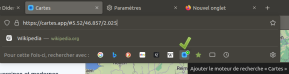
Aller sur un nouveau moteur de recherche, par exemple Lilo. Ce site web va vous proposer d'ajouter ce moteur à votre navigateur, réaliser l'ajout à votre navigateur :

Utiliser le menu Paramètres (ou Préférences) > Recherche et parcourir la liste des moteurs de recherche en cliquant sur le lien "Découvrir d’autres moteurs de recherche"
Méthode : Utiliser différents moteurs de recherche dans Firefox
Une fois les moteurs de recherche installés dans Firefox, on peut les utiliser de manière très simple en suivant cette courte vidéo :
Impossible d'accéder à la ressource audio ou vidéo à l'adresse :
La ressource n'est plus disponible ou vous n'êtes pas autorisé à y accéder. Veuillez vérifier votre accès puis recharger le média.
Réaliser une recherche sur Wikipédia sans lancer la page d'accueil
Réaliser une recherche du Lycée Martinière Diderot dans Cartes.app.
Simulation : Validation enseignant
Préparez-vous à :
montrer la liste des moteurs de recherche de votre navigateur,
faire une recherche d'une ville, établissement... dans Cartes.apps en utilisant la méthode ci-dessus.
